Za każdym razem, gdy coś kopiujesz / wycinasz, jest ono przechowywane w pliku Menedżer schowka. Domyślnie wszystkie systemy operacyjne mają bufordla 1 elementu w schowku na raz. Chociaż ta metodologia ma swoje zalety, takie jak bezpieczeństwo haseł podczas kopiowania / wklejania, czasami potrzebujemy jej nieco więcej.
Możemy go użyć do ulepszenia prostych funkcji, takich jak blokowanie linków „mailto:” i kopiowanie adresu e-mail do schowka. Innym razem możemy go użyć do wstępnego skrócenia skopiowanych adresów URL.
Zewnętrzni menedżerowie schowka przenoszą go na wyższy poziom, rozszerzając zdolność schowka do zatrzymywania zawartości. Osiągają to, tworząc pamięć podręczną skopiowanych danych (obrazy, tekst, hiperłącza itp.).
Oto nasze typy dla 8 najlepsi menedżerowie schowka dla Windows 10.
1. Podobnie

Ditto jest najnowszym i naszym zdaniem najlepszym menedżerem schowka dla Windows 10. Nadąża za czasemfunkcjonalność i dostępność. Ditto można pobrać ze Sklepu Windows i jest reklamowane jako rozszerzenie standardowego schowka Windows. Jego funkcją jest przechowywanie wszystkich skopiowanych elementów w wewnętrznym schowku w celu późniejszego pobrania. Możesz łączyć różne listy klipów między platformami, możesz dostosowywać klawisze skrótów w celu uzyskania natychmiastowego dostępu. Przejdź do ikony paska zadań i kliknij go prawym przyciskiem myszy, a następnie przejdź do Opcje> Szybka klawiatura i możesz użyć domyślnych kluczy lub własnych.
2. Schowek Fusion
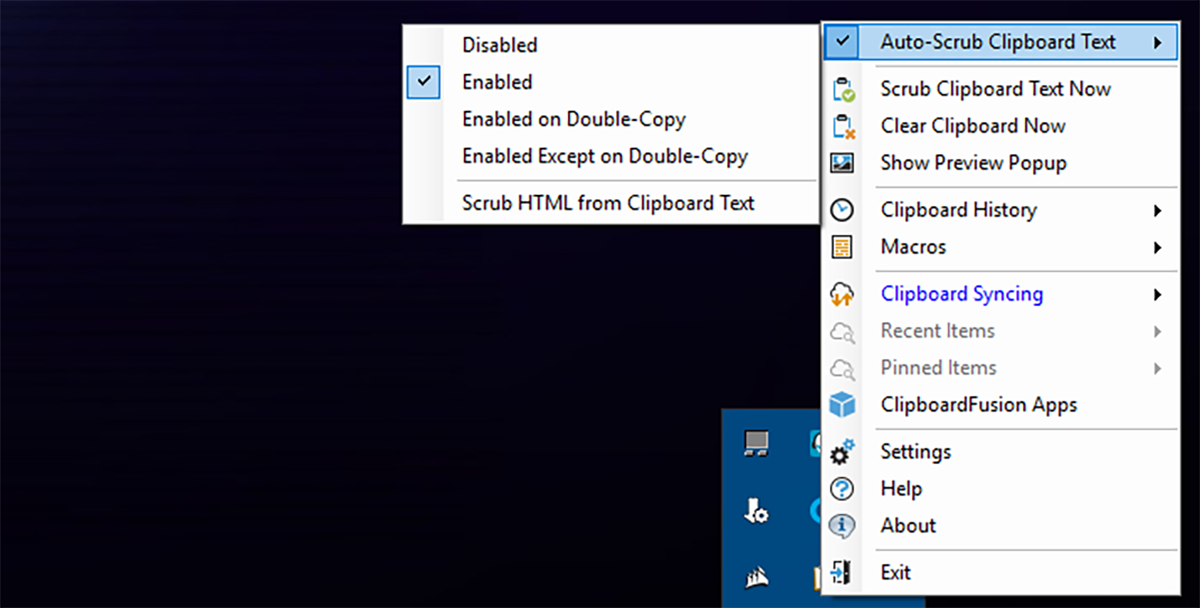
Schowek Fusion działa całkiem dobrze po wyjęciu z pudełkai jest bardzo zdolnym menedżerem schowka. To powiedziawszy, można zrobić o wiele więcej, ale do tego trzeba albo utworzyć makra (wymagające praktycznego zrozumienia C #), albo importować makra. Makra nie są jednak ważne dla jego funkcji jako menedżera schowka. Ma potok ostatniego na wejściu, tzn. Będziesz mógł regularnie kopiować i wklejać obiekt, tak jak zwykle w systemie Windows (najnowszy pierwszy), ale jeśli przejdziesz do historii, będziesz mógł przełączyć go na starszą skopiowaną treść tekstu / obrazu i użyj go zamiast tego. Chociaż często się ogłasza, którego zaletą jest to, że wiesz dokładnie, co skopiowałeś, wadą jest to, że się starzeje. Chociaż możesz po prostu kliknąć ikonę zasobnika, aby wyłączyć automatyczne szorowanie.
3. ClipCube
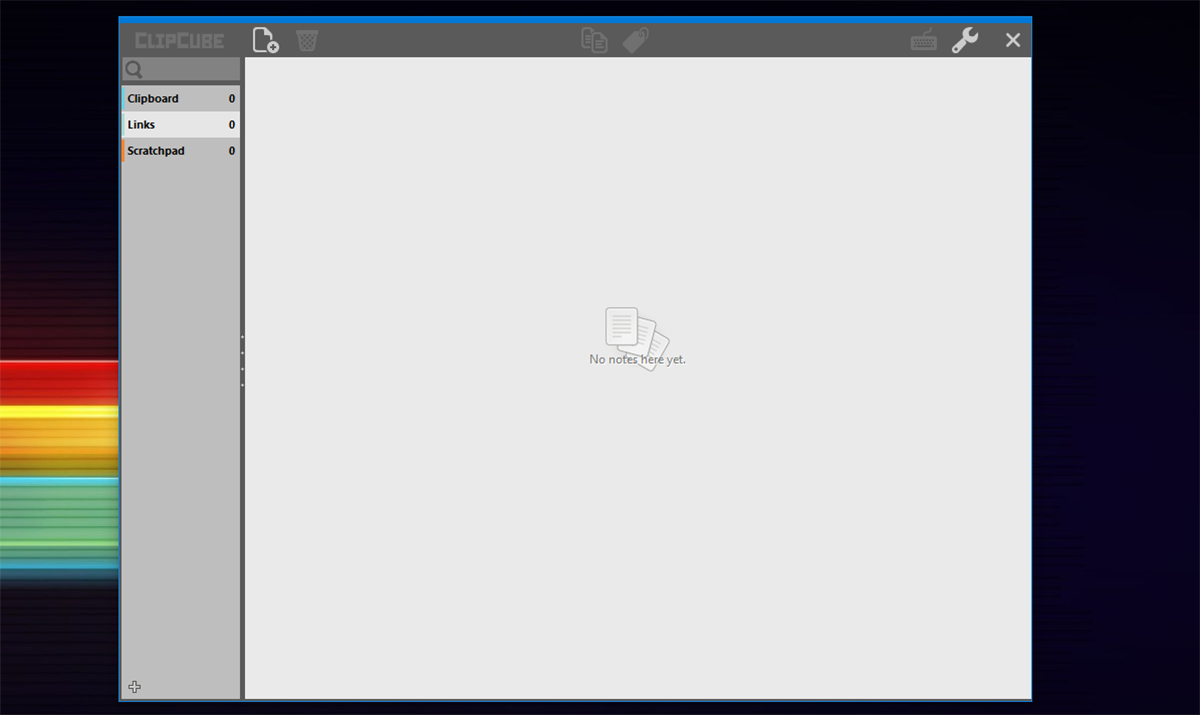
ClipCube to proste i bezpośrednie rozwiązaniegodny pretendent do najlepszego menedżera schowka. Otwiera nakładkę, która może rozszyfrować łącza, teksty i elementy notatnika. Domyślnie ClipCube ma tendencję do pozostawania nad wszystkimi innymi oknami. Ma to sens, jeśli zamierzasz kopiować dużo tekstu, ale można to wyłączyć w ustawieniach, ponieważ od czasu do czasu staje się to uciążliwe. Możesz wybrać skróty, korzystając z ikony Klawiatura w prawym górnym rogu. Lub możesz po prostu udostępnić skopiowane teksty między aplikacjami.
4. Kana Clip
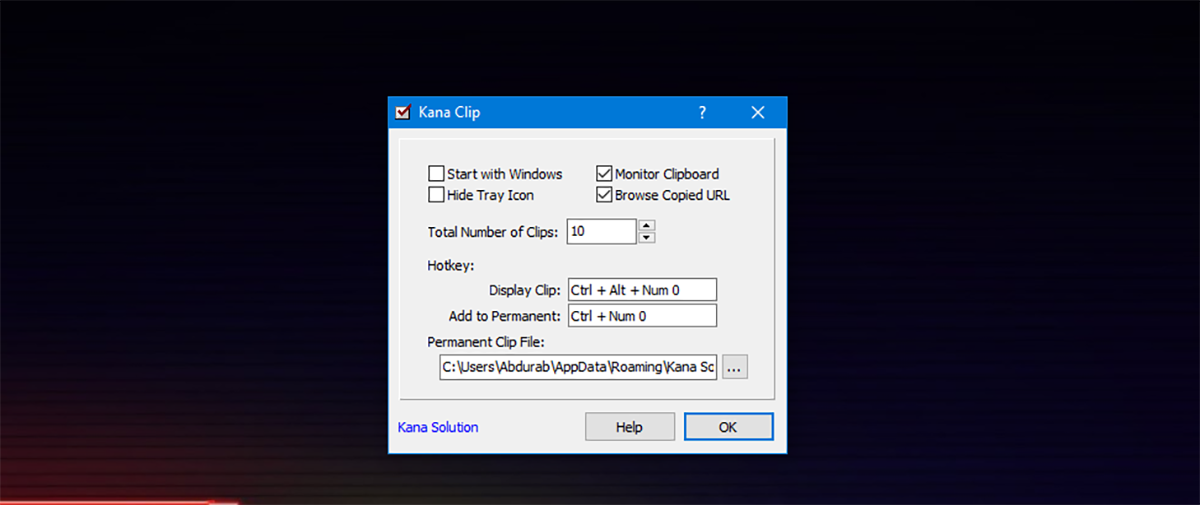
Kana Clip jest darmowy, a także kompaktowy (za marnepół MB), co mówi coś, ponieważ wszystkie aplikacje wymienione w tej kategorii zajmują tylko 16 MB pamięci. Jednak w Kana Clip musisz skopiować, zaznaczając tekst i używając krótkiej klawiatury Ctrl + Alt + Insert. Kopiowanie tekstu w tradycyjny sposób zachowuje go w tradycyjnym ekosystemie schowka. Kana Clip umieszcza również fajny znacznik czasu na przedmiotach, aby móc w przyszłości znaleźć odniesienia.
5. Save.me
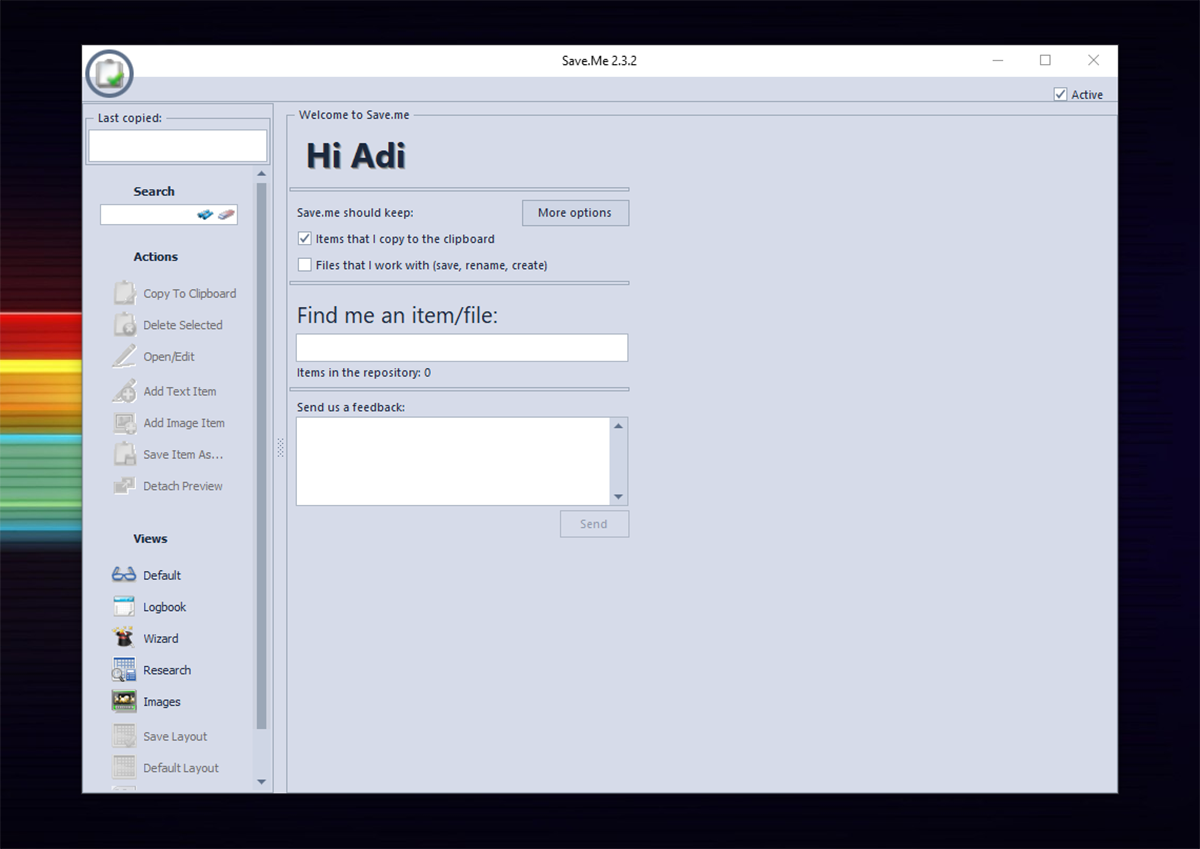
Pisaliśmy już o tym, jak bardzo kochamy Save.me. Save.me jest menedżerem schowka, który jest jednocześnie lekkii wysoce funkcjonalny. Instalator jest całkowicie przenośny, ponieważ można go uruchomić bezpośrednio z jednego pliku, bez konieczności instalowania go w dowolnym miejscu. Chociaż nie będziesz w stanie udostępniać elementów w chmurze, ale obsługa chmury w menedżerach schowka nie jest zwykle przeszkodą. Możesz edytować skopiowane wpisy przed wklejeniem. Najlepsze jest to, że możesz wyszukiwać między skopiowanymi wpisami, na wypadek, gdybyś miał duże repozytorium.
6. ClipX
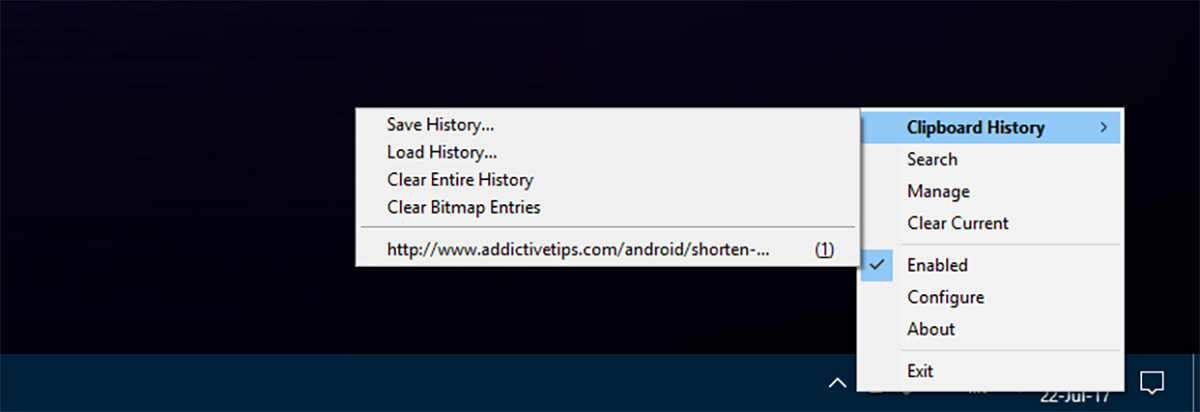
ClipX może, być może, pobić rekordbędąc najstarszym istniejącym oprogramowaniem. Ostatnia stabilna wersja ClipX wydana w 2005 roku i wydaje się, że osiągnęła poziom doskonałości, który nie wymagał dalszego sondowania. Jednak bycie starożytnym wcale nie odstrasza tego narzędzia. Jest dziś tak samo funkcjonalny, jak jakikolwiek z najnowszych kompilacji oferowanych na tej liście. Możesz wybierać spośród skopiowanych elementów, klikając prawym przyciskiem myszy ikonę paska zadań ClipX i wybierając skopiowane dane.
7. Arsclip
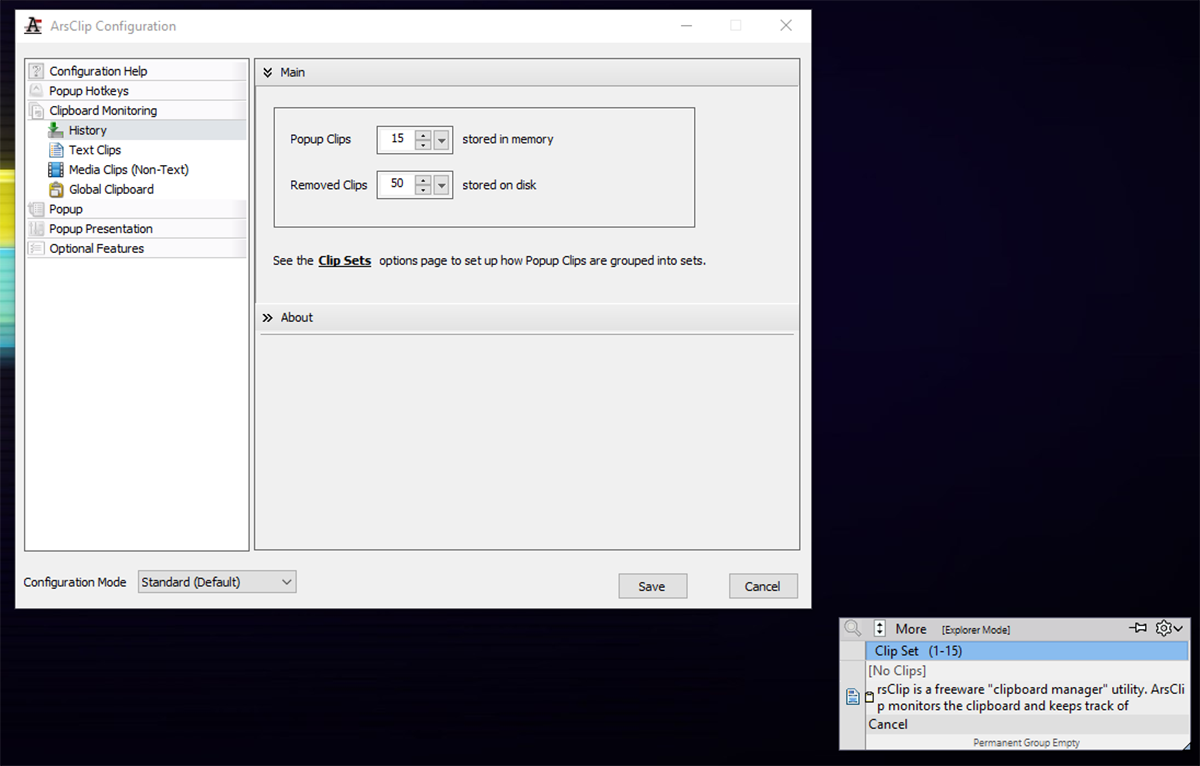
ArsClip to całkowicie darmowy menedżer schowka. monitoruje schowek podczas jego używania (jak zwykle), jednocześnie śledząc skopiowane elementy. W ten sposób nie musisz się starać kopiować niczego i możesz wkleić najnowszy obiekt bezpośrednio. Aby uzyskać dostęp do historii wycinania / kopiowania, po prostu przytrzymaj prawy przycisk myszy i poczekaj, aż pojawi się menu. To menu zawiera wszystkie skopiowane materiały. Przytrzymanie naciśniętego prawego przycisku myszy po raz pierwszy spowoduje wyświetlenie potwierdzenia z systemu, jeśli naprawdę chcesz wprowadzić tę zmianę. Następnie będziesz mieć nieograniczony dostęp do swojego schowka.
8. CLCL
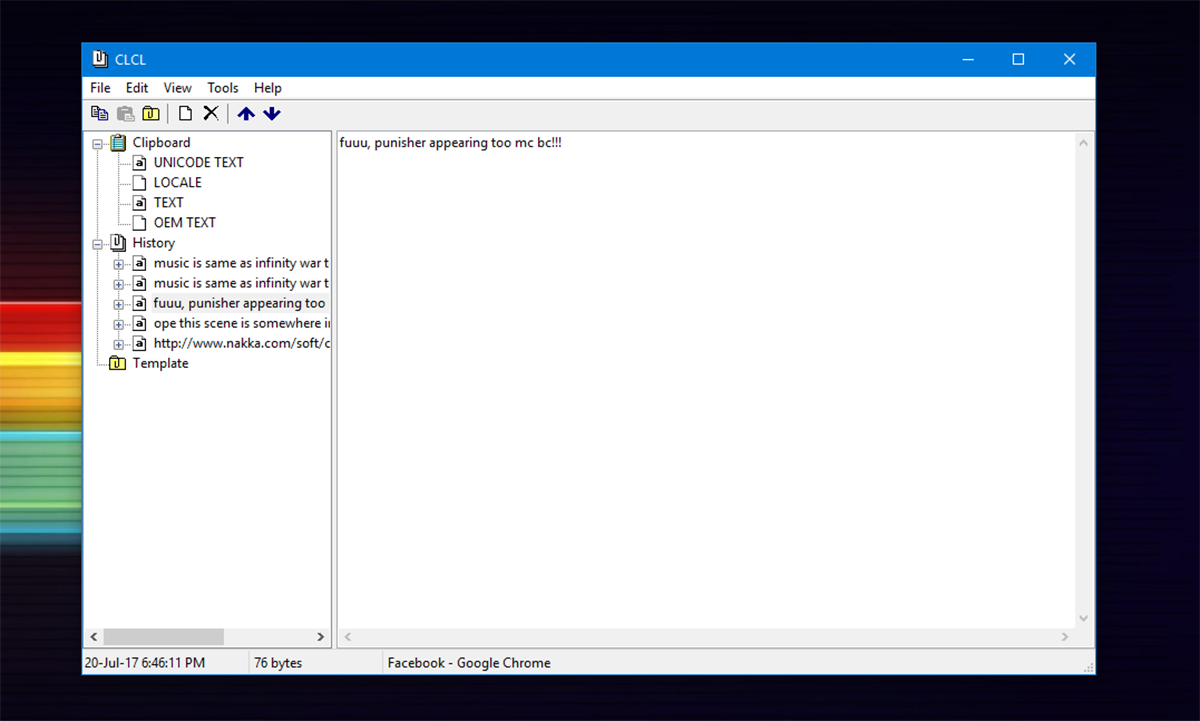
CLCL to narzędzie do zarządzania schowkiem. Obsługuje wszystkie formaty schowka. W razie potrzeby możesz nawet zarejestrować szablon. Groźny Alt + C uruchamia dostosowywane menu wyświetlania. Po prostu kliknij skopiowany / wycięty element z listy i możesz go wkleić w normalny sposób.













Komentarze